Windows 10 forbedres konstant, og Microsoft har udviklet sit Insider-program, der giver brugerne mulighed for at prøve de nyeste Windows 10-forhåndsvisning og teste nye funktioner, før de frigives til offentligheden. Selvom dette lyder godt, ser det ud til, at nogle brugere ikke kan forlade Insider-programmet, så vi viste dig, hvad du skal gøre, hvis du ikke kan komme tilbage til Windows Insider-programmet, og nu skal vi vise dig, hvad du skal gøre hvis du ikke kan forlade det.
Hvad skal jeg gøre, hvis du vil stoppe modtagelsen af Windows 10 Insider Builds
Løsning 1 - Besøg supportsiden til Windows Insider
- Hvis du ønsker at forlade Insider-programmet, skal du besøge Insider-programmets supportside.
- Log ind med din Microsoft-konto på supportsiden.
- Klik derefter på linket Forlad Windows Insider-programmet.
Dette er det, du er ikke mere i Insider-programmet, men husk at din Windows 10 ikke gendannes til den tidligere version, du stopper bare med at modtage Windows 10 Insider-opdateringer.
Løsning 2 - Deaktiver Insider-build fra Indstillinger
- Åbn Indstillinger, og gå til Windows Update.
- I sektionen Windows Update skal du klikke på Avancerede indstillinger.
- Gå til sektionen Get Insider builds under Avancerede indstillinger, og klik på Stop Insider builds-knappen.
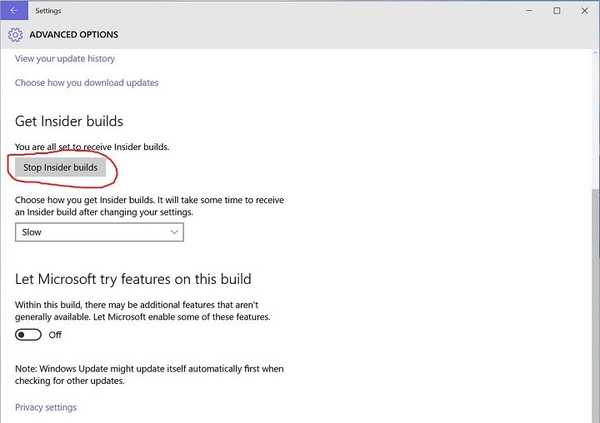
- Dernæst skal du se en bekræftelsesdialog. Klik på Bekræft.
- Klik derefter på knappen Genstart nu.
Løsning 3 - Udfør en ren installation af Windows 10
Nogle gange er du ikke i stand til at fravælge Insider-programmet, og det bedste valg er at udføre en ren installation af Windows 10 og ikke deltage i Insider-programmet igen. Faktisk, selvom det lykkes dig at fravælge Insider-programmet, vil du muligvis stadig udføre en ren installation for at komme tilbage til standardversionen af Windows 10, der er mere stabil.
For at udføre en ren installation af Windows 10 skal du hente Windows 10 ISO-fil, som du kan downloade her. Du skal også bruge Media Creation Tool og et 4 GB eller mere USB-flashdrev eller DVD til at brænde din Windows 10 ISO.
Vi vil gerne nævne, at Insider-programmet er designet til testformål, og det anbefales ikke at bruge det som dit primære operativsystem, da nogle funktioner og software muligvis ikke fungerer korrekt.
- windows 10
 Friendoffriends
Friendoffriends



